
Como converter arquivo AVI para MP4? Resolvido de 5 maneiras eficazes

Embora o formato de vídeo AVI seja bastante popular, não é a melhor opção. O motivo é que o formato não é suportado em alguns dispositivos e seus vídeos podem não ser reproduzidos. Assim, seria bom convertê-lo para outros formatos, como MP4. O formato de arquivo MP4 é um formato de vídeo popular amplamente compatível com todos os dispositivos. Além disso, proporciona vídeos de maior qualidade. Neste artigo, você vai aprender soluções práticas para converter AVI para MP4 online ou offline.
AVI é um formato de contêiner multimídia desenvolvido pela Microsoft. Ele pode armazenar dados de áudio e vídeo em um único arquivo. Os arquivos AVI geralmente usam codecs diferentes para compactar os fluxos de áudio e vídeo, resultando em tamanhos de arquivo maiores em comparação com outros formatos. Além disso, você só pode carregar um arquivo AVI no YouTube e Facebook, mas não em plataformas como TikTok e Instagram. Esses arquivos de vídeo são suportados pelo VLC media player, não QuickTime, o player padrão da Apple.
MP4 é um formato de contêiner multimídia digital amplamente utilizado. Ele foi desenvolvido pelo Moving Picture Experts Group (MPEG) e é conhecido por suas capacidades de compressão eficientes. Os arquivos MP4 podem conter áudio, vídeo, legendas e até imagens, tornando-se uma escolha versátil para vários dispositivos e plataformas. Você pode ser facilmente carregado no Instagram, TikTok, YouTube e Twitter. Além disso, é suportado pelo Windows Media Player, QuickTime, VLC, iPhone, Android, iPad e mais players de mídia. Mesmo com alta qualidade de vídeo, o tamanho do arquivo ainda será pequeno, facilitando o compartilhamento.
Você pode gostar de:
Como converter vídeo do iPhone para MP4 sem perda de qualidade de 7 maneiras?
Top 14 Melhores Editores de Vídeo AVI | Eidt facilmente seus arquivos AVI
O formato de arquivo de vídeo AVI não é o melhor formato para seus vídeos. Então, você deve convertê-lo para MP4. A melhor ferramenta para o trabalho é Video Converter Ultimate. Ele permite converter AVI para MP4 em alguns passos simples sem perda de qualidade.
Além disso, Video Converter Ultimate pode converter vídeos e arquivos de áudio em formatos de arquivo 1000 +, e vem com recursos de edição, tornando-se uma ferramenta maravilhosa para usar. Este software adota uma grande tecnologia de aprimoramento de vídeo, fornecendo a melhor qualidade de imagem. Além disso, mantém a qualidade original dos seus vídeos.
A velocidade de conversão é 30 vezes mais rápida, por isso levará segundos para fazer o trabalho. Além do recurso de conversão, os recursos de edição são bastante atraentes. Com ele, você pode facilmente adicionar faixas de áudio externas e marcas d'água e cortar ou cortar seus vídeos. Ele também vem com recursos mais recentes, como um compressor de vídeo e muito mais.
Principais características:
Aqui estão os passos para converter de AVI para MP4 usando Video Converter Ultimate:
01 Primeiro, baixe Video Converter Ultimate no computador e instale-o. Depois disso, inicie-o e inscreva-se usando um endereço de e-mail. Digite o código que você receberá.
02Agora clique em Adicionar arquivos e selecione Adicionar arquivo ou Adicionar pastas para adicionar seu arquivo AVI. Você também pode arrastar os arquivos para o aplicativo.

03Escolha onde salvar o arquivo convertido na parte inferior. Escolha Vídeo > MP4 e seus arquivos de vídeo começarão a converter em seu computador. Em seguida, clique na opção Converter tudo na interface para iniciar a conversão no seu computador.

Leitura adicional:
10 Hot MP4 Video Editors - Edite vídeos MP4 com recursos poderosos
12 Melhor Software Conversor de Vídeo para Windows 11/10/8/7 (Grátis & Pago)
Existem conversor AVI para MP4 livre? Se você preferir soluções gratuitas para converter AVI para MP4, existem algumas opções disponíveis. Vamos explorar dois métodos populares.
Você também pode converter AVI para MP4 usando VLC Media Player. VLC Media Player não é apenas um media player, mas também um livre, open-source, e conversor de vídeo multi-plataforma. Além do AVI, ele também pode converter outros formatos. Além disso, você pode converter o AVI para MP4 mesmo em um Mac e qualquer outro sistema operacional.
Principais características:
Aqui estão os passos para converter o arquivo AVI para MP4:
Passo 1. Na opção de menu VLC, clique nas opções Mídia e Converter/Salvar .
Passo 2. Uma janela de diálogo de mídia será aberta. Toque em Adicionar e procure os arquivos AVI que deseja adicionar. Toque no botão Abrir .
Passo 3. Selecione a opção Converter/Salvar na seção inferior. Na caixa Converter, escolha um local de destino e o nome do vídeo convertido. Logo abaixo do Perfil, escolha o formato MP4. Por fim, toque em Iniciar para iniciar a conversão.

Se você estiver usando um Mac mas não gosta da ideia de instalar software, você pode usar o QuickTime Player para converter seus vídeos AVI para MP4. Ele tem uma interface clara e simples e abre facilmente arquivos AVI que você deseja converter e, em seguida, altera-os para MP4. É gratuito, e você não precisa instalar uma extensão.
Principais características:
Aqui estão os passos para converter AVI para MP4 usando o QuickTime:
Passo 1. Inicie o QuickTime Player e inicie o processo de conversão.
Passo 2. Vá para a guia Arquivo , selecione Exportar e escolha o formato MP4 .
Passo 3. O media player começará a converter o arquivo. Salve-o no computador.

Saiba Mais:
[Vlog Software] 11 Melhor Software de Edição de Vlog para Amantes de Vlog
Top 10 iTunes Alternativas para Windows Você não pode perder
Se você preferir não instalar software adicional, você pode converter AVI para MP4 on-line. Existem vários conversores on-line disponíveis, mas duas opções populares são:
Quer converter AVI para MP4 online? Você pode usar OnlineVideoConverter. É um aplicativo de conversão de mídia gratuito que permite aos usuários converter um arquivo de vídeo para vários formatos. Não há necessidade de instalar software no computador. É uma aplicação web, então tudo está na internet.
Principais características:
Aqui estão os passos sobre como converter o arquivo AVI para MP4:
Passo 1. Visite o site OnlineVideoConverter.
Passo 2. Clique no botão SELECT OR DROP FILE para carregar o arquivo AVI.
Passo 3. Escolha MP4 como o formato de saída.
Passo 4. Personalize as configurações desejadas, como resolução ou taxa de bits.
Passo 5. Clique no botão INICIAR para iniciar o processo de conversão. Quando a conversão estiver concluída, baixe o arquivo MP4 convertido.
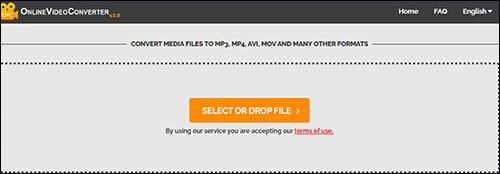
Leia também:
[4 Aspectos] Como salvar vídeos do WeChat no iPhone?
Como transferir vídeos do computador para o iPhone sem o iTunes? (5 abordagens comprovadas)
Este também é outro serviço Web projetado para conversão de arquivos de vídeo ou áudio. Ele permite converter AVI para MP4 em computadores Windows ou Mac .
Principais características:
Aqui estão os passos para converter AVI para MP4:
Passo 1. Visite o site da Media.io.
Passo 2. Clique no botão Arrastar & Soltar ou Pressionar para Adicionar Arquivo para carregar o arquivo AVI.
Passo 3. Escolha MP4 como o formato de saída.
Passo 4. Opcionalmente, personalize as configurações com base em suas preferências.
Passo 5. Clique no botão Converter para iniciar a conversão. Quando a conversão estiver concluída, baixe o arquivo MP4.
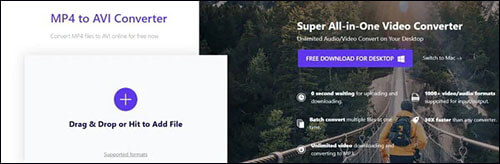
Isso é tudo na conversão AVI para MP4. Existem várias soluções para ajudá-lo a alterar um arquivo AVI para MP4, incluindo ferramentas on-line e ferramentas gratuitas. Você pode facilmente converter seus vídeos para um formato de arquivo MP4 que é compatível com a maioria dos dispositivos. Recomendamos Video Converter Ultimate. É o melhor conversor AVI para MP4 com recursos avançados e tecnologia de aprimoramento de vídeo de alto nível.
Artigos relacionados:
Como transferir MP4 para iPhone de forma simples e rápida? (5 Métodos)
10 Opções Incríveis de Gravador de Tela MP4: Grave Vídeos MP4 Facilmente
Como transferir vídeos do Mac para iPad? (Tutorial passo a passo)
O guia definitivo: como remover a marca d'água do TikTok em etapas fáceis
12 Melhores Editores de Vídeo de Jogos - Edite Vídeos sem Esforço [Atualizado]
5 maneiras surpreendentemente fáceis de transferir vídeos do PC para Android